Dreamweaver软件如何美化与优化网站
在Dreamweaver软件中美化网站中的图片是非常要学习的内容,所以今天就由小编来为大家分享下Dreamweaver软件怎么美化与优化网站的详细教程。希望大家可以学会。
第一首先在Dreamweaver软件的HTML文件中插入图片。
然后在右边的编辑栏中选中该图片。
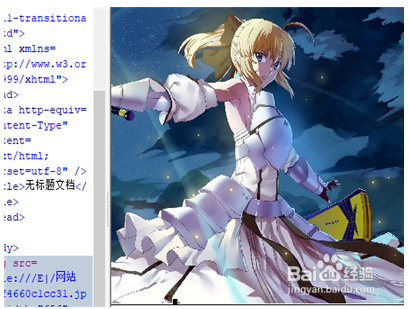
第二然后点击下面图像属性窗口。
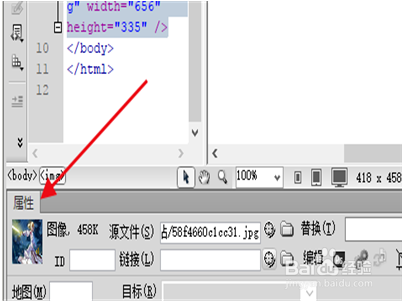
第三然后在窗口中选择亮度和对比度。
再通过窗口中选项调节图片的亮度。
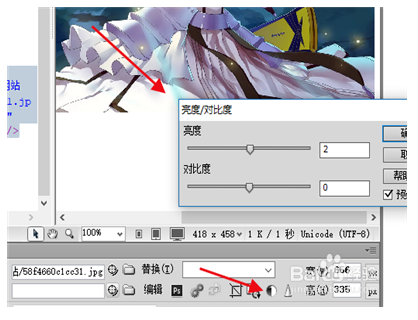
第四然后还可以在下面的属性窗口中点击锐化选项。
通过输入锐化数值,让图片美化得更加好看。
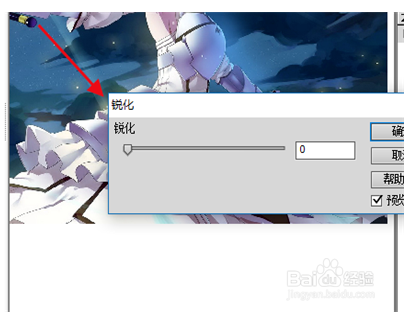
第五然后选择裁剪工具。
对图片进行裁剪,优化图片。
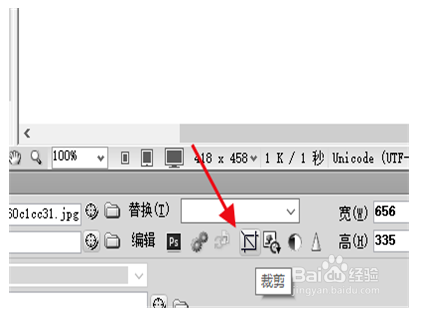
第六然后点击编辑图像设置。
在优化设置中,直接优化图像。
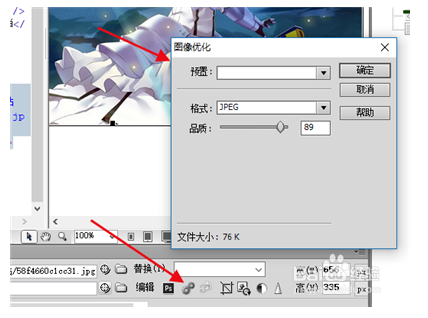
今天分享的Dreamweaver软件怎么美化与优化网站的详细教程就到这里了,大家有什么疑问或是建议,欢迎在评论区内留言交流。










